- U盤重裝Windows 10.gho鏡像系統(tǒng)
- u盤重裝win7旗艦版自制打開盤辦法圖文詳細
- U盤重裝電腦系統(tǒng)圖文詳細教程
- u盤重裝系統(tǒng)(安裝系統(tǒng))win764位圖文詳
- U盤重裝系統(tǒng)(安裝系統(tǒng))提示Error 15
- U盤重裝系統(tǒng)(安裝系統(tǒng))后不能正常開機怎樣辦
- U盤重裝系統(tǒng)(安裝系統(tǒng))辦法圖文詳解
- u盤重裝系統(tǒng)(安裝系統(tǒng))BIOS設(shè)置圖解
- u盤重裝OS系統(tǒng)辦法
- U盤重裝(或安裝)系統(tǒng)系統(tǒng)之家win10圖文
- U盤重裝(或安裝)系統(tǒng)win732位圖文圖文
- u盤重裝系統(tǒng)(安裝系統(tǒng))win7bios怎樣
推薦系統(tǒng)下載分類: 最新Windows10系統(tǒng)下載 最新Windows7系統(tǒng)下載 xp系統(tǒng)下載 電腦公司W(wǎng)indows7 64位裝機萬能版下載
u盤重裝win7旗艦版自制打開盤辦法圖文詳細教程
發(fā)布時間:2023-01-12 文章來源:深度系統(tǒng)下載 瀏覽:
|
U盤的稱呼最早來源于朗科科技生產(chǎn)的一種新型存儲設(shè)備,名曰“優(yōu)盤”,使用USB接口進行連接。U盤連接到電腦的USB接口后,U盤的資料可與電腦交換。而之后生產(chǎn)的類似技術(shù)的設(shè)備由于朗科已進行專利注冊,而不能再稱之為“優(yōu)盤”,而改稱“U盤”。后來,U盤這個稱呼因其簡單易記而因而廣為人知,是移動存儲設(shè)備之一。現(xiàn)在市面上出現(xiàn)了許多支持多種端口的U盤,即三通U盤(USB電腦端口、iOS蘋果接口、安卓接口)。 小編最近一直在研究u盤重裝win7旗艦版制作啟動盤方法教程,大家肯定都已經(jīng)對這個方法迫不及待了吧?因為只有學(xué)會了這個方法,我們才能夠徹底完成重裝系統(tǒng),走上幸福人生,下面小編就給大家?guī)韚盤重裝win7旗艦版制作啟動盤方法教程吧。 一、制作U盤啟動盤 用一臺能用的電腦上網(wǎng)下載并安裝U盤啟動盤制作軟件,本教程用“U極速”。 打開“U極速”U盤啟動平制作軟件,等待界面上顯示出"請插入需要制作啟動盤的U盤"提示時插入準備好的U盤,然后對界面做如下圖的選擇: 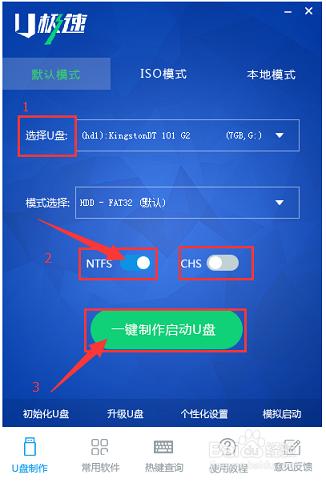 u盤重裝win7旗艦版制作啟動盤方法教程圖1 兩分鐘左右,界面顯示“U盤啟動盤制作完成”,單擊“確定”即可。 點擊軟件右下角的"啟動模擬器"進行U盤啟動盤的啟動測試操作,出現(xiàn)現(xiàn)如圖所示界面說明U極速啟動盤制作成功,測試完畢后按住"Ctrl+Alt"組合鍵即可關(guān)閉窗口:  u盤重裝win7旗艦版制作啟動盤方法教程圖2 上網(wǎng)下載win7系統(tǒng)Ghost鏡像文件,下載好之后復(fù)制到U極速U盤啟動盤中只,完整的U盤啟動盤制作完成! 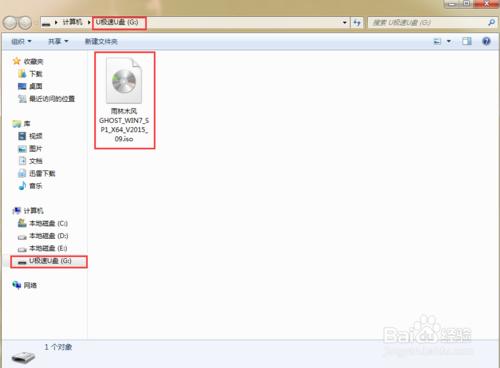 u盤重裝win7旗艦版制作啟動盤方法教程圖3 二、對電腦進行系統(tǒng)重裝 把制作好的啟動U盤插入要重裝系統(tǒng)的電腦,開機或者重啟,等待開機畫面出現(xiàn)主板品牌LOGO標志時,按下啟動項快捷鍵: 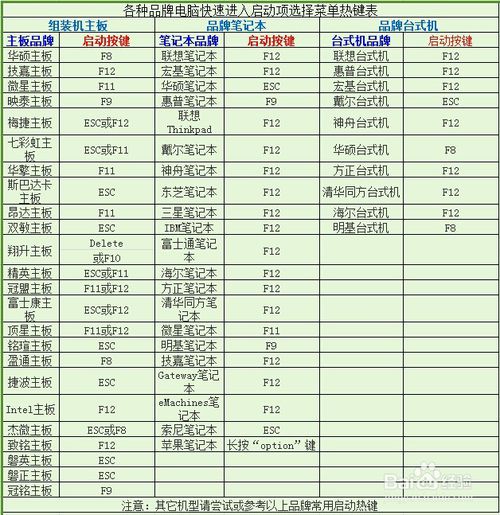 u盤重裝win7旗艦版制作啟動盤方法教程圖4 進入到啟動項選擇窗口,借助上下方向鍵選擇“USB”開頭的選項,然后按下回車鍵確認,電腦即可從U盤啟動,如下圖所示:  u盤重裝win7旗艦版制作啟動盤方法教程圖5 進入U極速主菜單后,選擇“【02】運行U極速win8PE裝機維護版(新機器)”,如圖:  u盤重裝win7旗艦版制作啟動盤方法教程圖6 進入PE系統(tǒng)桌面后,會自行彈出PE系統(tǒng)自帶的系統(tǒng)安裝工具"U極速一鍵還原系統(tǒng)",裝機工具會自動加載Windows系統(tǒng)鏡像的安裝文件,我們只要選擇安裝系統(tǒng)的磁盤分區(qū)C盤,接著點擊"確定"按鍵,如圖所示: 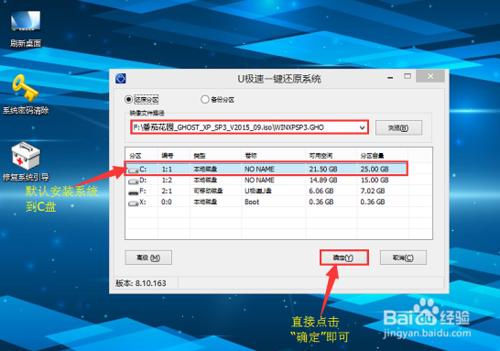 u盤重裝win7旗艦版制作啟動盤方法教程圖7 在接下來依次出現(xiàn)的兩個窗口中,分別選擇”確定“和”是“。 完成上述操作后,電腦會自動重啟,電腦重啟時馬上把U盤從電腦USB接口拔出(否則會安裝失敗)。后續(xù)的系統(tǒng)安裝會自動進行,直至完成后續(xù)設(shè)置就能進入win7系統(tǒng),如圖所示:  u盤重裝win7旗艦版制作啟動盤方法教程圖8 到這里win7系統(tǒng)就完成安裝了,后續(xù)的只要檢查驅(qū)動是否安裝好了,就可正常使用  u盤重裝win7旗艦版制作啟動盤方法教程圖9 上述就是u盤重裝win7旗艦版制作啟動盤方法教程了,大家是否都已經(jīng)掌握了這個方法呢?說實話小編早就已經(jīng)開始學(xué)習(xí)這個方法了,而且已經(jīng)徹底掌握了哦。所以說大家還是不要猶豫了,趕緊行動起來吧,不然好教程也會被大家錯過的。 U盤有USB接口,是USB設(shè)備。如果操作系統(tǒng)是WindowsXP/Vista/Win7/Linux/PrayayaQ3或是蘋果系統(tǒng)的話,將U盤直接插到機箱前面板或后面的USB接口上,系統(tǒng)就會自動識別。 |


